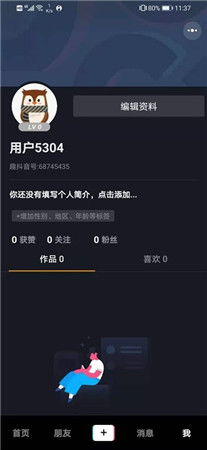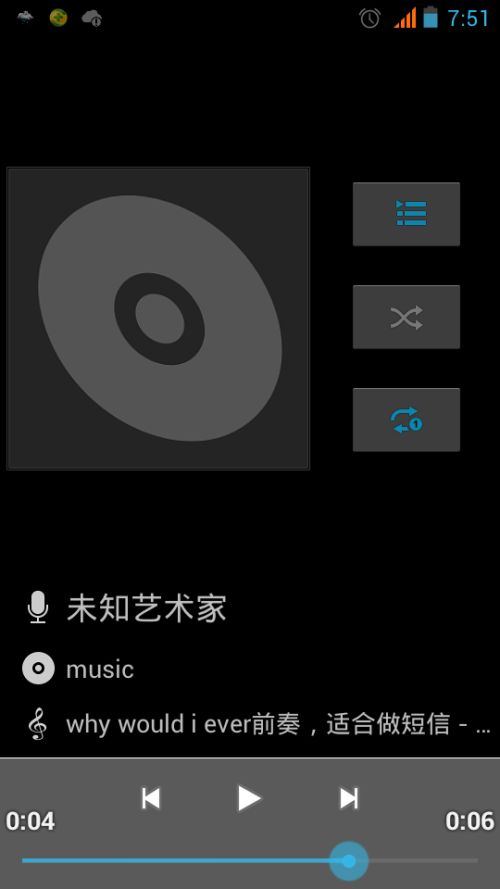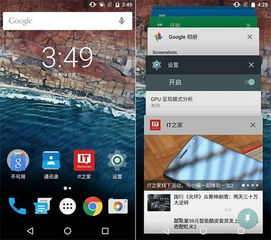mac怎么装win10系统,粰嗘嫙璧寸編IPO鍓嶄笁瀛害浜忔崯
时间:2024-12-02 来源:网络 人气:
Mac电脑安装Windows 10系统全攻略
一、准备工作
在开始安装Windows 10之前,我们需要做一些准备工作:
下载Windows 10 ISO镜像文件:您可以从微软官网下载最新的Windows 10 ISO镜像文件,建议下载64位系统。
准备U盘:选择一个不小于8GB的U盘,用于制作Windows 10安装U盘。
Boot Camp软件:Mac电脑中自带的Boot Camp软件可以帮助我们安装Windows 10系统。
二、制作Windows 10安装U盘
1. 将U盘插入Mac电脑的USB端口。
2. 打开Mac系统桌面,选择“实用工具”。
3. 在实用工具界面中,打开“Boot Camp助理工具”。
4. 点击“继续”按钮,进入Boot Camp助理界面。
5. 在“选取镜像文件”选项中,选择下载好的Windows 10 ISO镜像文件。
6. 在“分区”选项中,设置Boot Camp分区的大小,建议至少30GB。
7. 点击“继续”按钮,系统会自动将Windows 10镜像文件拷贝到U盘中。
8. 完成拷贝后,U盘就变成了Windows 10安装U盘。
三、安装Windows 10系统
1. 重启Mac电脑,在启动过程中按下Option键(或Alt键),进入启动选项界面。
2. 选择U盘作为启动设备,点击“继续”按钮。
3. 进入Windows 10安装界面,按照提示操作,选择安装语言、键盘布局等。
4. 点击“下一步”按钮,选择“自定义:仅安装Windows(高级)”。
5. 在分区列表中,选择Boot Camp分区,点击“格式化”按钮。
6. 格式化完成后,点击“下一步”按钮,开始安装Windows 10系统。
7. 安装完成后,重启Mac电脑,进入Windows 10系统。
四、安装Windows 10驱动程序
1. 进入Windows 10系统后,打开“我的电脑”,找到D盘中的“Boot Camp”文件夹。
2. 双击打开“Setup”文件,运行Boot Camp安装程序。
3. 安装完成后,重启Mac电脑。
4. 重启后,Windows 10系统将自动识别并安装Mac电脑的驱动程序。
通过以上步骤,您就可以在Mac电脑上成功安装Windows 10系统了。在安装过程中,请注意备份重要数据,以免造成损失。祝您使用愉快!
相关推荐
教程资讯
教程资讯排行